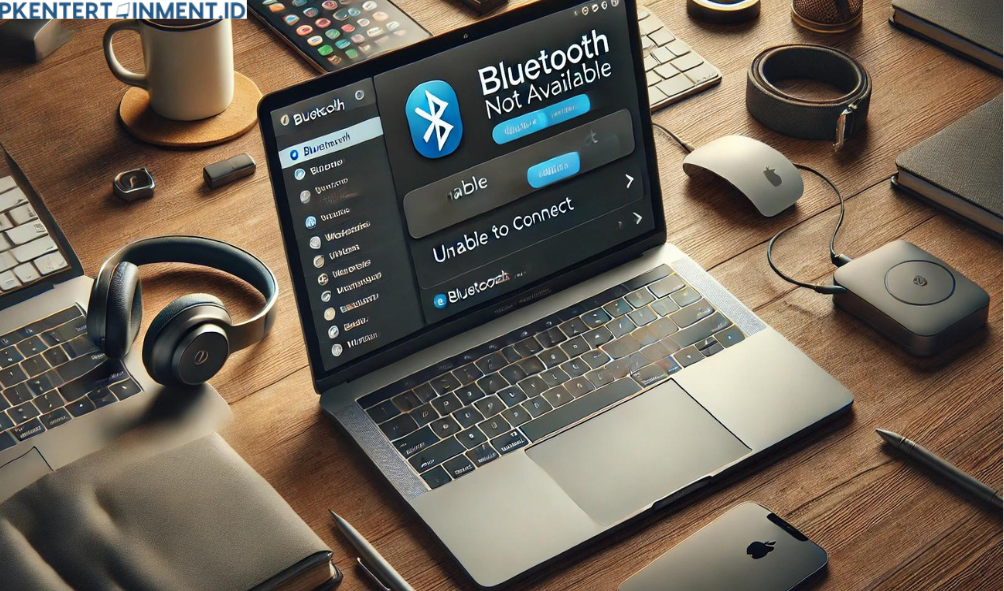Cara mengatasi MacBook Pro tidak bisa koneksi Bluetooth - Pernah nggak sih, Kamu lagi asyik-asyiknya kerja atau nonton film di MacBook Pro, tapi tiba-tiba Bluetooth-nya nggak mau connect? Tentu bikin kesel, ya! Apalagi kalau Kamu lagi butuh banget untuk menghubungkan perangkat seperti headphone, mouse, atau keyboard.
Nah, tenang aja! Di artikel ini, Kamu bakal nemuin solusi lengkap cara mengatasi MacBook Pro tidak bisa koneksi Bluetooth. Yuk, langsung kita bahas biar Kamu nggak perlu pusing lagi!
Daftar Isi Artikel
Kenapa MacBook Pro Gagal Koneksi Bluetooth?
Sebelum masuk ke solusi cara mengatasi MacBook Pro tidak bisa koneksi Bluetooth, alangkah baiknya kalau Kamu tahu dulu penyebab dari masalah tersebut. Ini penting banget buat Kamu supaya bisa mencegah masalah yang sama terjadi lagi di masa depan.
1. Masalah Perangkat Bluetooth
Terkadang, bukan MacBook Pro Kamu yang bermasalah, tapi justru perangkat Bluetooth yang ingin Kamu hubungkan. Mungkin baterainya lemah, perangkatnya nggak kompatibel, atau ada gangguan lain yang bikin koneksi jadi bermasalah.
2. Gangguan Software
Masalah Bluetooth di MacBook Pro bisa disebabkan oleh bug atau error di software. Kalau Kamu habis update macOS atau ada aplikasi yang crash, ini bisa mempengaruhi fungsi Bluetooth.
3. Terlalu Banyak Perangkat Tersimpan
Bluetooth di MacBook Pro juga bisa “bingung” kalau Kamu menyimpan terlalu banyak perangkat dalam daftar pairing. MacBook bisa kesulitan memilih perangkat mana yang ingin Kamu hubungkan, atau malah menolak koneksi sama sekali.
4. Hardware Bluetooth Bermasalah
Yang terakhir, hardware Bluetooth di MacBook Pro Kamu bisa saja mengalami kerusakan. Meskipun jarang terjadi, ada kemungkinan chip Bluetooth atau antena di dalam MacBook Kamu mengalami malfungsi.
Nah, sekarang setelah Kamu tahu beberapa kemungkinan penyebabnya, mari kita masuk ke langkah-langkah cara mengatasi MacBook Pro tidak bisa koneksi Bluetooth.
Cara Mengatasi MacBook Pro Tidak Bisa Koneksi Bluetooth
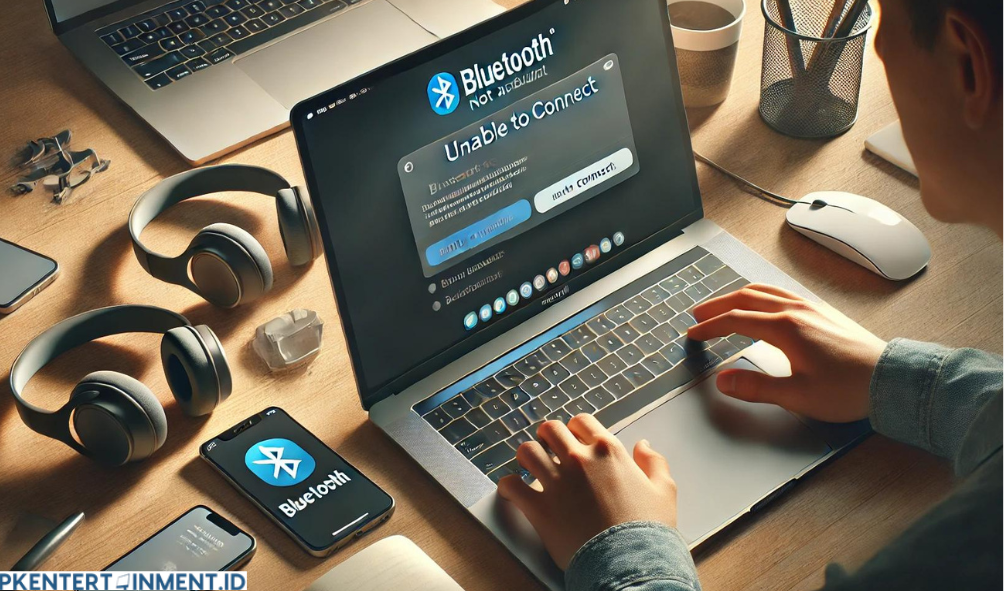
Ada beberapa metode yang bisa Kamu coba untuk mengatasi masalah ini. Mulai dari yang paling simpel, hingga yang butuh sedikit usaha. Yuk, simak satu per satu!
1. Restart MacBook Pro dan Perangkat Bluetooth
Solusi klasik ini sering kali efektif untuk mengatasi masalah koneksi Bluetooth. Restart MacBook Pro Kamu dengan cara klik logo Apple di pojok kiri atas layar, lalu pilih “Restart”. Setelah MacBook menyala kembali, coba matikan dan nyalakan perangkat Bluetooth yang ingin Kamu hubungkan. Kadang-kadang, masalah kecil seperti ini bisa teratasi hanya dengan restart.
2. Lupakan Perangkat Bluetooth dan Pasangkan Ulang
Kalau restart belum mempan, langkah selanjutnya adalah melupakan (unpair) perangkat Bluetooth dari MacBook Pro, kemudian memasangkannya lagi (pair). Kamu bisa melakukan ini dengan cara:
- Buka System Settings di MacBook Kamu.
- Pilih Bluetooth.
- Di daftar perangkat yang tersimpan, klik “x” di samping perangkat yang bermasalah.
- Setelah perangkat terhapus, coba hubungkan lagi dengan mengaktifkan Bluetooth di perangkat tersebut.
Dengan cara ini, Kamu memberikan “lembaran baru” untuk koneksi Bluetooth antara MacBook dan perangkatmu.
3. Matikan dan Nyalakan Kembali Bluetooth di MacBook
Kadang-kadang, cukup dengan mematikan Bluetooth dan menyalakannya kembali, masalah koneksi bisa langsung hilang. Kamu bisa melakukan ini dengan cara yang sangat mudah:
- Buka menu Bluetooth di System Settings.
- Matikan toggle Bluetooth, tunggu beberapa detik, lalu hidupkan lagi.
Setelah itu, coba sambungkan ulang perangkat Bluetooth Kamu.
4. Reset Modul Bluetooth di MacBook
Kalau langkah-langkah di atas masih belum berhasil, Kamu bisa mencoba reset modul Bluetooth di MacBook Pro. Ini caranya:
- Tahan tombol Shift + Option di keyboard.
- Sambil menahan kedua tombol tersebut, klik ikon Bluetooth di toolbar bagian atas.
- Akan muncul menu tambahan, pilih opsi Reset Bluetooth Module.
Dengan mereset modul ini, Kamu akan mengatur ulang sistem Bluetooth di MacBook Pro Kamu, yang bisa memperbaiki masalah koneksi yang persisten.
5. Hapus Semua Perangkat Bluetooth yang Tersimpan
Salah satu alasan MacBook Pro tidak bisa koneksi Bluetooth adalah karena ada terlalu banyak perangkat yang tersimpan dalam daftar pairing. Untuk mengatasinya, Kamu bisa membersihkan daftar perangkat yang pernah terhubung dengan cara:
- Buka System Settings > Bluetooth.
- Lupakan semua perangkat yang tidak Kamu gunakan lagi.
Setelah itu, coba hubungkan perangkat Bluetooth yang ingin Kamu gunakan. Dengan begitu, sistem Bluetooth di MacBook Pro tidak akan kebingungan memilih perangkat mana yang harus dihubungkan.
6. Update macOS
Masalah koneksi Bluetooth juga bisa diakibatkan oleh bug di sistem operasi macOS. Oleh karena itu, pastikan MacBook Pro Kamu selalu menggunakan versi macOS terbaru. Untuk memeriksa update, ikuti langkah berikut:
- Klik logo Apple di pojok kiri atas layar.
- Pilih System Settings > Software Update.
- Jika ada update terbaru, klik Update Now.
Versi macOS yang lebih baru biasanya membawa perbaikan bug, termasuk masalah yang terkait dengan Bluetooth.
7. Reset NVRAM dan SMC
Reset NVRAM (Non-Volatile Random Access Memory) dan SMC (System Management Controller) bisa menjadi solusi jika Bluetooth tetap bermasalah. Caranya agak teknis, tapi cukup efektif:
- Untuk mereset NVRAM, matikan MacBook Pro, lalu nyalakan kembali sambil menekan tombol Option + Command + P + R selama sekitar 20 detik.
- Untuk mereset SMC, caranya berbeda tergantung tipe MacBook Pro Kamu, tapi biasanya melibatkan menekan kombinasi tombol khusus saat MacBook dimatikan.
8. Cek Kesehatan Hardware Bluetooth
Kalau semua cara mengatasi MacBook Pro tidak bisa koneksi Bluetooth di atas belum juga berhasil, ada kemungkinan hardware Bluetooth di MacBook Pro Kamu mengalami kerusakan. Untuk memeriksanya, Kamu bisa membawa MacBook Kamu ke Apple Store atau service center resmi terdekat. Mereka bisa melakukan diagnosa lebih mendalam dan memberikan solusi yang sesuai.
Baca Juga: Cara Mengatasi Laptop Acer Undoing Changes Made to Your Computer
Itulah tadi berbagai cara mengatasi MacBook Pro tidak bisa koneksi Bluetooth. Mulai dari langkah-langkah sederhana seperti restart hingga reset modul Bluetooth, semuanya bisa Kamu coba untuk memperbaiki masalah koneksi. Dengan mengikuti panduan ini, semoga Kamu bisa kembali menikmati perangkat Bluetooth favorit Kamu tanpa hambatan.
Selalu pastikan perangkat dan software Kamu up to date, dan jangan ragu untuk membawa MacBook Kamu ke service center jika masalah berlanjut. Semoga artikel ini membantu, ya!
Jangan lupa share artikel ini ke teman-teman yang mungkin juga punya masalah serupa. Terima kasih sudah membaca, dan semoga Kamu sukses mengatasi masalah Bluetooth di MacBook Pro Kamu!